Ứng dụng biến đổi giọng nói là công cụ thú vị, giúp bạn tạo ra nhiều kiểu giọng khác nhau khi chơi game hoặc làm video. Hãy cùng Mytour khám phá top 7 phần mềm biến đổi giọng nói trên PC miễn phí kèm theo hướng dẫn chi tiết.
Việc biến đổi giọng nói nam thành nữ là rất hữu ích, cho phép bạn điều chỉnh cao độ hoặc âm sắc của giọng nói gốc để tạo ra một giọng nói hoàn toàn mới. Đây là công cụ không thể thiếu khi muốn trêu đùa bạn bè, ẩn danh khi chơi game online hoặc sử dụng mạng xã hội và các nền tảng livestream như Facebook, YouTube, Discord... Dưới đây là danh sách những công cụ biến đổi giọng nói tốt nhất cho PC, giúp biến đổi giọng nam thành giọng nữ, giọng rô bốt, giọng nhân vật anime và nhiều hơn nữa.

Tổng hợp các công cụ biến đổi giọng nói trên máy tính
Danh sách nội dung:
1. Auto-Tune (công cụ hỗ trợ thay đổi giọng khi hát karaoke, rất phổ biến).
2. Adobe Audition.
3. Fake Voice.
4. AV Voice Changer Software.
5. MorphVOX Pro.
6. App Voice Changer With Effects.
7. Virtual Personality+.
I. Top các phần mềm thay đổi giọng nói trên máy tính hàng đầu
1. Auto-Tune - công cụ chuyên nghiệp cho việc thay đổi giọng nói
Ưu điểm:
- Công cụ thu âm, chỉnh sửa âm thanh và biến đổi giọng nói chuyên nghiệp với nhiều tính năng đa dạng
- Đa dạng chế độ chỉnh sửa âm thanh: Chế độ Tự động, Chế độ Đồ thị, Tiện ích Auto-Key, Chế độ Cổ điển...
- Kiểm soát cao độ và các thông số MIDI khác.
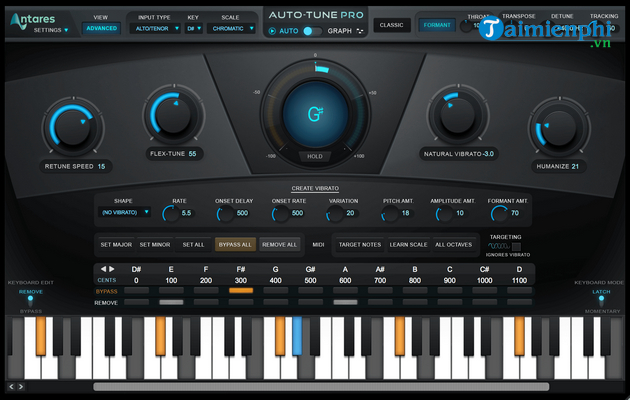
Mặc dù đã có nhiều phần mềm xuất sắc khác trong lĩnh vực biến đổi giọng nói, nhưng Antares vẫn được biết đến là một trong những công ty tiên phong trong việc cải tiến âm thanh tự động với công cụ nổi tiếng Auto-Tune từ năm 1997. Auto-Tune được coi là một trong những phần mềm hàng đầu về thu âm và chỉnh sửa âm thanh, mang đến cho người dùng các tính năng đa dạng để biến đổi giọng nam thành giọng nữ và ngược lại. Phiên bản mới nhất Auto-Tune Pro mang lại giao diện mới tươi sáng, với nhiều cải tiến về giao diện người dùng, cũng như những thay đổi 'ẩn' và các tính năng mới được thêm vào, bao gồm Chế độ Tự động với hiệu ứng và khả năng chỉnh sửa thời gian thực, Chế độ Đồ thị cho việc chỉnh sửa thời gian và cao độ thấp của âm thanh một cách chi tiết, và Tiện ích Auto-Key để tự động phát hiện thang âm và âm điệu trong âm nhạc.
2. Adobe Audition - Ứng dụng biến đổi giọng nóiƯu điểm:
- Phần mềm chỉnh sửa âm thanh và biến đổi giọng nói chuyên nghiệp.
- Áp dụng hiệu ứng cho toàn bộ track âm thanh hoặc từng đoạn clip một.
- Đem lại nhiều công cụ và tính năng tuyệt vời.
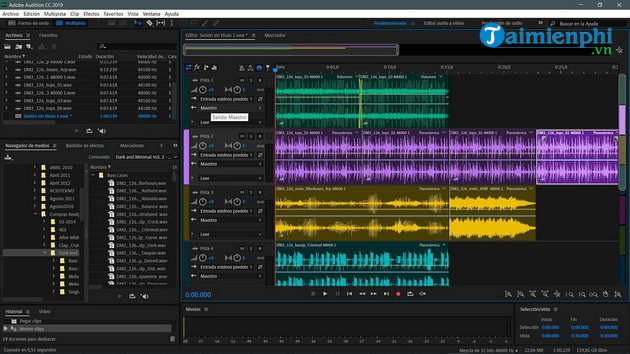
Adobe Audition là phần mềm chỉnh sửa âm thanh chuyên nghiệp để xử lý hậu kỳ video, podcast, khôi phục âm thanh, biến đổi giọng nam thành giọng nữ và ngược lại. Nó cung cấp một bộ công cụ đầy đủ bao gồm hiển thị âm thanh trên nhiều rãnh (multitrack), waveform và quang phổ để tạo, mix, chỉnh sửa và khôi phục nội dung âm thanh. Máy trạm âm thanh mạnh mẽ này được thiết kế để tăng tốc quy trình sản xuất video và cải thiện âm thanh, đồng thời kết hợp hoàn hảo với âm thanh gốc. Đây là một phần mềm mà mỗi khi sử dụng, bạn sẽ khám phá ra những tính năng mới.
3. Fake Voice - Ứng dụng biến đổi giọng nóiƯu điểm:
- Biến đổi giọng nói với nhiều hiệu ứng độc đáo bằng cách điều chỉnh các thanh trượt.
- Ứng dụng thay đổi giọng nói đơn giản và dễ sử dụng.
- Cung cấp tính năng phát lại trực tiếp khi bạn đang thay đổi giọng nói của mình.
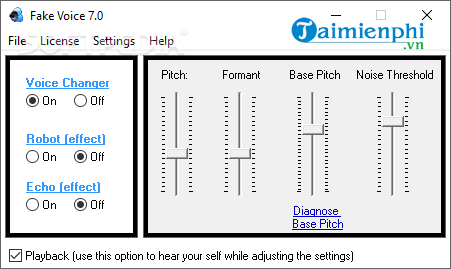
Phần mềm biến đổi giọng nói Fake Voice cho phép bạn chuyển đổi giọng nói thành giọng nam, giọng nữ, giọng người già, giọng người trẻ, giọng robot và nhiều hơn nữa. Fake Voice có thể được sử dụng trong bất kỳ ứng dụng nào chạy trên Windows. Ví dụ, game thủ có thể sử dụng Fake Voice để điều chỉnh, biến đổi và ẩn giấu giọng nói trong các trò chơi hỗ trợ mic, đồng thời thêm vào đó một chút sáng tạo thú vị. Trong khi đó, các chuyên gia khác như các tác giả audio-book có thể sử dụng Fake Voice để tạo ra giọng nói cho nhân vật trong sách nói của họ.
Các ứng dụng biến đổi giọng nói sẽ giúp bạn tạo ra những giọng điệu vui nhộn, hài hước khi gọi điện thoại hoặc chỉnh sửa video trên MXH. Nếu bạn sử dụng Macbook, hãy xem danh sách các ứng dụng biến đổi giọng nói miễn phí cho PC sau.
- Xem thêm: Các ứng dụng biến đổi giọng nói cho Macbook
4. AV Voice Changer Software - ứng dụng biến đổi giọng nói đa dạng
Ưu điểm:
- Dễ sử dụng, hiển thị tất cả các tính năng cơ bản trên menu chính.
- Hỗ trợ nhiều nền tảng trò chuyện trực tuyến như Skype, Discord, Twitch..
- Tải thêm hiệu ứng từ cửa hàng plugin có sẵn.
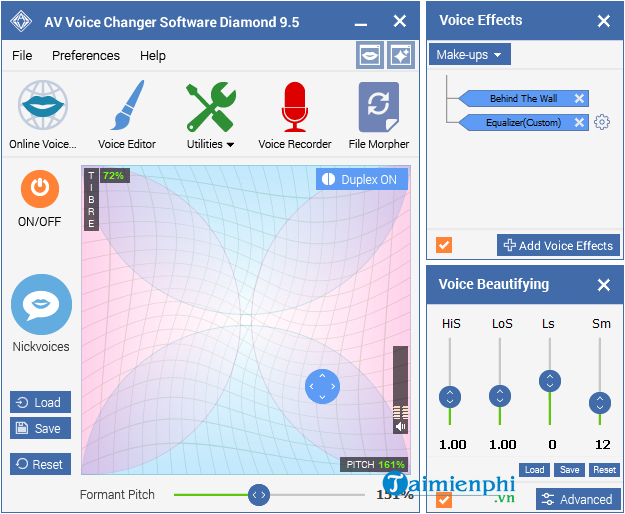
AV Voice Changer Software là phần mềm biến đổi giọng nói nam thành giọng nữ và ngược lại, có khả năng ghi lại giọng nói đã biến đổi trong thời gian thực hoặc biến đổi giọng từ tệp âm thanh có sẵn. Người dùng có thể tự do điều chỉnh cài đặt giọng nói và áp dụng hiệu ứng từ các lựa chọn mà phần mềm cung cấp. Ngoài ra, AV Voice Changer Software cũng đi kèm với một công cụ phát MP3, có thể phát hoặc biến đổi âm nhạc trong thời gian thực. Các định dạng được hỗ trợ bao gồm: mp3, wma, wav, ogg, au, ape, nist, aif, irc, mp2. Phần mềm này lý tưởng cho cả trò chuyện và phát trực tiếp vì tích hợp với một số dịch vụ phổ biến như Skype, Twitch và Discord.
5. Ứng dụng biến đổi giọng nói trên máy tính MorphVOX Pro Ưu điểm:
- Phần mềm biến đổi giọng nói chất lượng tốt.
- Biến đổi giọng nói của bạn để tạo thêm sự thú vị trong cuộc trò chuyện trực tuyến hoặc khi chơi game với nhiều hiệu ứng khác nhau.
- Công nghệ học giọng nói vượt trội, loại bỏ tiếng ồn nền và cải thiện chất lượng âm thanh.
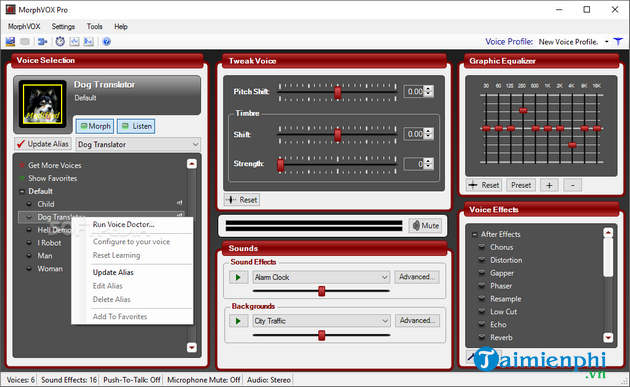
Morph Vox được coi là một trong những phần mềm biến đổi giọng nói phổ biến nhất trên máy tính với hàng loạt tính năng tuyệt vời. Morph Vox có thể thay đổi giọng nói trong thời gian thực và dễ dàng tích hợp với các trò chơi và nền tảng trò chuyện trực tuyến khác nhau. Bộ lọc tiếng ồn xung quanh là một tính năng đặc biệt hữu ích nếu bạn sử dụng mic tích hợp trên máy tính của mình. Một tính năng thú vị khác là khả năng thêm tiếng ồn nền và hiệu ứng môi trường vào giọng nói của bạn. MorphVox có hai chế độ: chế độ Skinned cho phép bạn nhanh chóng chọn hiệu ứng từ các tùy chọn có sẵn và chế độ Studio cho phép chỉnh sửa âm thanh sâu hơn với các điều chỉnh âm sắc và cao độ của giọng nói, cho phép bạn biến đổi giọng nói nam thành nữ, người già, trẻ em và nhiều hơn nữa.
6. App Voice Changer With Effects - ứng dụng biến đổi giọng nói với nhiều hiệu ứngƯu điểm:
- Chia sẻ kết quả với người khác qua WhatsApp, email…
- Thu âm trực tiếp hoặc nhập file âm thanh có sẵn.
- Đa dạng bộ hiệu ứng.
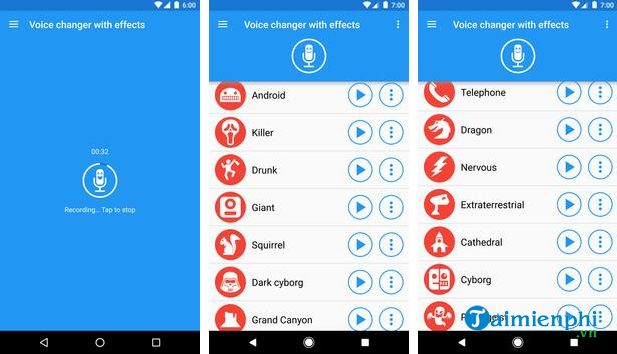
Thay vì sử dụng phần mềm biến đổi giọng nói nam thành nữ trên máy tính, bạn có thể dùng App Voice Changer With Effects trên di động để thay đổi giọng nói. Đây là một ứng dụng được nhiều người ưa chuộng và đánh giá cao. App Voice Changer With Effects không chỉ hỗ trợ nhập file âm thanh có sẵn mà còn cho phép ghi âm giọng nói và sử dụng một loạt hiệu ứng phong phú. Bạn có thể nhập file audio hoặc ghi âm trực tiếp, áp dụng hiệu ứng theo ý muốn và sau đó lưu lại làm nhạc chuông hoặc chia sẻ với bạn bè.
7. Virtual Personality+Ưu điểm:
- Có sẵn 24 hiệu ứng giọng nói đa dạng.
- Tương thích với loa PC và có thể sử dụng qua điện thoại hoặc các ứng dụng trò chuyện trực tuyến như Skype.
- Dễ dàng ngụy trang và biến đổi giọng nói. Chỉ cần nói vào micrô và giọng nói đã được thay đổi sẽ được nghe ở bên kia.

Virtual Personality+ là một ứng dụng biến đổi giọng nói có thể hoạt động trên máy tính, Internet, thiết bị di động và thậm chí qua điện thoại. Phần mềm tương thích với một số ứng dụng email và các nền tảng trò chuyện trực tuyến như Skype. Bạn có thể chuyển đổi giọng nói nam thành nữ, trẻ em hoặc người già với 24 lựa chọn khác nhau. Ngoài ra, Virtual Personality+ còn cho phép điều chỉnh cao độ giọng nói và cân bằng âm lượng của các dải tần số sử dụng công cụ Equalizer để đạt được kết quả như mong muốn.
II. Cách sử dụng phần mềm Auto-TuneAuto-Tune có nhiều tính năng và chức năng, nhưng trước khi bắt đầu sử dụng, bạn cần tập trung vào 3 điều cốt lõi sau đây.
- Xem thêm: Cách tải và cài đặt Auto Tune trên máy tính
- Key: Để có key tốt nhất cho Auto-Tune, hãy biết key của bài hát. Nếu bài hát của bạn ở key D, đặt cùng key đó cho Auto-Tune. Nếu key không chính xác, việc hiệu chỉnh cao độ sẽ không nhất quán và âm thanh sẽ không như ý muốn. Nếu không biết key của bài hát, hãy để plugin Auto-Key giúp bạn xác định.
- Input Type: Auto-Tune cũng căn cứ vào quãng tám của bản nhạc. Vì vậy, nếu bạn muốn 'autotune' giọng nữ, hãy chọn Soprano làm kiểu đầu vào.
- Retune Speed: Đây là một cài đặt quan trọng. Nó xác định tốc độ điều chỉnh note. Nếu đặt ở tốc độ chậm, âm thanh sẽ tự nhiên hơn. Khi tăng tốc độ, âm thanh sẽ trở nên không tự nhiên. Để có âm thanh 'T-Pain autotune', hãy đặt nó về 0.
Auto-Tune thường được sử dụng theo 2 cách: chỉnh note hoặc hiệu ứng. Dù bạn muốn hiệu chỉnh cao độ để có tính nhất quán hay hiệu ứng rô bốt, Auto-Tune có thể làm được điều đó.
Chế Độ Tự Động
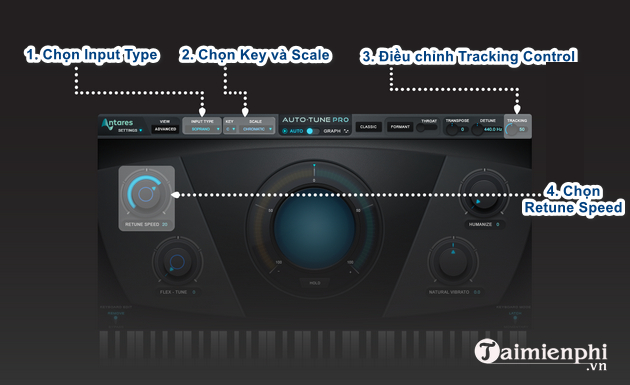
Chế độ Tự Động là cài đặt mặc định của Auto-Tune. Nó tự động hiệu chỉnh cao độ của âm thanh dựa trên Key và Scale đã chọn. Sau đó, bạn chỉ cần điều chỉnh Retune Speed.
Bước 1: Chọn kiểu đầu vào phù hợp nhất với âm thanh của bạn:
- Soprano
- Giọng Alto/Tenor
- Nam Thấp
- Nhạc Cụ
- Nhạc Cụ Bass
Bước 2: Lựa chọn Cài Đặt Key và Scale.
Bước 3: Đặt Điều Khiển Theo Dõi để điều chỉnh độ nhạy của Auto-Tune.
Bước 4: Điều chỉnh Tốc Độ Điều Chỉnh theo ý muốn.
Khi sử dụng tính năng Transpose, các tần số cộng hưởng của giọng nói sẽ thay đổi. Điều chỉnh Formant trong Auto-Tune sẽ ngăn điều này xảy ra và tạo ra kết quả tự nhiên hơn, bảo toàn đặc điểm của giọng hát. Khi Formant được kích hoạt, hãy điều chỉnh Throat Length để thay đổi vị trí.
Chế Độ Đồ Thị
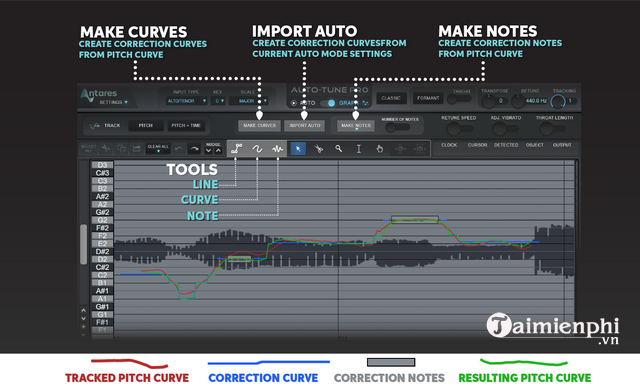
Trong khi Chế Độ Tự Động chỉ đòi hỏi điều chỉnh một số cài đặt, Chế Độ Đồ Thị cung cấp giao diện đồ họa để chỉnh sửa cao độ và thời gian. Chế Độ Tự Động bắt đầu hoạt động ngay lập tức nhưng Chế Độ Đồ Thị yêu cầu theo dõi cao độ trong Auto-Tune trước tiên. Điều đó có nghĩa là bạn sẽ cần theo dõi thông tin cao độ bằng cách phát toàn bộ track âm thanh hoặc chọn từng phần cụ thể. Khi dữ liệu đường cong cao độ được theo dõi, bạn có thể chỉnh sửa nó bằng cách tạo và sửa đổi Đối Tượng Điều Chỉnh.
- Đối Tượng Điều Chỉnh: Điều mà Auto-Tune liên tục điều chỉnh cao độ gốc. Chúng có thể là đường cong, đường thẳng hoặc note, và có thể được vẽ thủ công hoặc tạo từ các nút Tạo Đường Cong, Nhập Tự Động hoặc Tạo Notes.
- Đường Cong: Dữ liệu cao độ được hiển thị trong biểu đồ dưới dạng các đường cong màu đỏ. Chúng chỉ phục vụ cho mục đích xem cao độ gốc và không thể chỉnh sửa được. Các đường cong màu xanh lam là Đối Tượng Điều Chỉnh và đại diện cho các cao độ mà Auto-Tune sẽ điều chỉnh. Sau khi áp dụng các hiệu chỉnh cho cao độ ban đầu, cao độ kết quả và những gì bạn nghe được biểu thị một đường cong màu xanh lục. Lưu ý rằng khi sử dụng Tốc Độ Điều Chỉnh, đường cong màu xanh lục sẽ ít cong hơn và có nhiều thay đổi cao độ rõ ràng hơn.
- Đường Cong và Notes: Ngoài các đường cong màu xanh lam, có hai loại Đối Tượng Điều Chỉnh khác: đường thẳng và note. Đường thẳng tương tự như đường cong, nhưng không cong. Sử dụng công cụ Đường Thẳng để vẽ cao độ tĩnh hoặc thay đổi cao độ tuyến tính. Notes tương tự như đường thẳng, nhưng chỉ có thể thể hiện một cao độ tại một thời điểm.
Bước 1: Đưa plugin Auto-Tune vào một track âm thanh.
Bước 2: Nhấn nút Tự Động, phát lại phần giai điệu của giọng hát và đặt cài đặt ban đầu của bạn. Các cài đặt này sẽ được áp dụng trong bước 6 với chức năng Nhập Tự Động.
Bước 3: Click vào nút Đồ Thị để chuyển sang chế độ vận hành đồ thị.
Bước 4: Chọn thông tin cần theo dõi bằng cách nhấp vào nút Pitch hoặc Pitch + Time.
Bước 5: Phát lại toàn bộ phần biểu diễn giọng hát hoặc chỉ một vùng cụ thể để Auto-Tune theo dõi thông tin cao độ.
Bước 6: Tạo và chỉnh sửa Đối Tượng Hiệu Chỉnh:
- Click vào Tạo Đường Curves để tạo đường cong hiệu chỉnh từ dữ liệu cao độ gốc.
- Chạm vào Nhập Tự Động để áp dụng các cài đặt cụ thể của Chế Độ Tự Động cho tất cả các đường cong.
- Chạm vào Tạo Ghi Chú để tạo các ghi chú hiệu chỉnh từ dữ liệu cao độ gốc.
Chế Độ Cổ Điển
Chạm vào nút Cổ Điển để chuyển sang Chế Độ Cổ Điển và vô hiệu hóa một số tính năng mới của Auto-Tune Pro như Formant, Chiều Dài Họng, Chuyển Vị, Flex-Tune và Chỉnh Sửa Thời Gian.
Công nghệ đã đi xa hơn bao giờ hết. Hiện nay, bạn có thể biến giọng nói của mình thành một giọng nói hoàn toàn mới với sự hỗ trợ của các phần mềm. Tất cả các phần mềm biến đổi giọng nói được giới thiệu trong bài viết đều mang đến những tính năng cần thiết để bạn có thể chỉnh sửa giọng nói của mình theo ý muốn.
Nếu bạn đang tìm kiếm ứng dụng biến giọng nam thành giọng nữ, hãy tham khảo bài viết trên trang web Mytour.
 Tổng hợp các công cụ biến đổi giọng nói trên máy tính
Tổng hợp các công cụ biến đổi giọng nói trên máy tính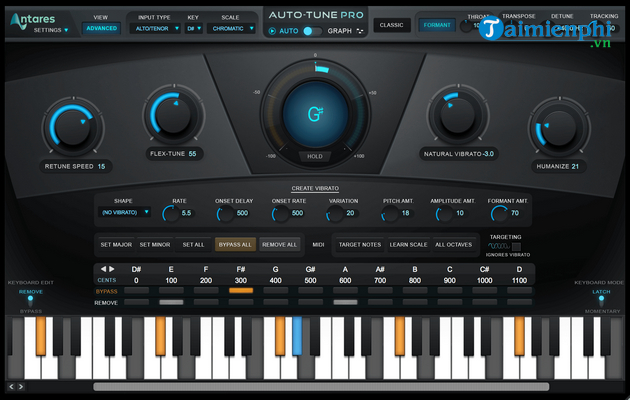 Mặc dù đã có nhiều phần mềm xuất sắc khác trong lĩnh vực biến đổi giọng nói, nhưng Antares vẫn được biết đến là một trong những công ty tiên phong trong việc cải tiến âm thanh tự động với công cụ nổi tiếng Auto-Tune từ năm 1997. Auto-Tune được coi là một trong những phần mềm hàng đầu về thu âm và chỉnh sửa âm thanh, mang đến cho người dùng các tính năng đa dạng để biến đổi giọng nam thành giọng nữ và ngược lại. Phiên bản mới nhất Auto-Tune Pro mang lại giao diện mới tươi sáng, với nhiều cải tiến về giao diện người dùng, cũng như những thay đổi 'ẩn' và các tính năng mới được thêm vào, bao gồm Chế độ Tự động với hiệu ứng và khả năng chỉnh sửa thời gian thực, Chế độ Đồ thị cho việc chỉnh sửa thời gian và cao độ thấp của âm thanh một cách chi tiết, và Tiện ích Auto-Key để tự động phát hiện thang âm và âm điệu trong âm nhạc.2. Adobe Audition - Ứng dụng biến đổi giọng nói
Mặc dù đã có nhiều phần mềm xuất sắc khác trong lĩnh vực biến đổi giọng nói, nhưng Antares vẫn được biết đến là một trong những công ty tiên phong trong việc cải tiến âm thanh tự động với công cụ nổi tiếng Auto-Tune từ năm 1997. Auto-Tune được coi là một trong những phần mềm hàng đầu về thu âm và chỉnh sửa âm thanh, mang đến cho người dùng các tính năng đa dạng để biến đổi giọng nam thành giọng nữ và ngược lại. Phiên bản mới nhất Auto-Tune Pro mang lại giao diện mới tươi sáng, với nhiều cải tiến về giao diện người dùng, cũng như những thay đổi 'ẩn' và các tính năng mới được thêm vào, bao gồm Chế độ Tự động với hiệu ứng và khả năng chỉnh sửa thời gian thực, Chế độ Đồ thị cho việc chỉnh sửa thời gian và cao độ thấp của âm thanh một cách chi tiết, và Tiện ích Auto-Key để tự động phát hiện thang âm và âm điệu trong âm nhạc.2. Adobe Audition - Ứng dụng biến đổi giọng nói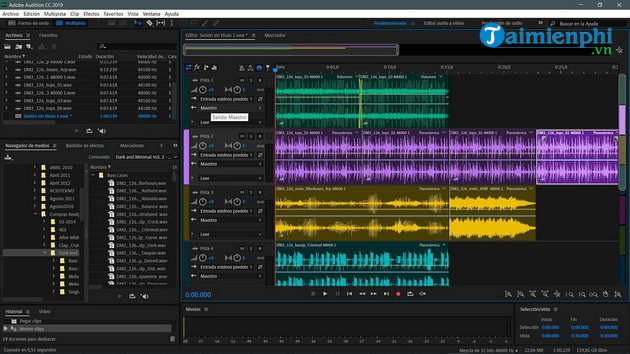 Adobe Audition là phần mềm chỉnh sửa âm thanh chuyên nghiệp để xử lý hậu kỳ video, podcast, khôi phục âm thanh, biến đổi giọng nam thành giọng nữ và ngược lại. Nó cung cấp một bộ công cụ đầy đủ bao gồm hiển thị âm thanh trên nhiều rãnh (multitrack), waveform và quang phổ để tạo, mix, chỉnh sửa và khôi phục nội dung âm thanh. Máy trạm âm thanh mạnh mẽ này được thiết kế để tăng tốc quy trình sản xuất video và cải thiện âm thanh, đồng thời kết hợp hoàn hảo với âm thanh gốc. Đây là một phần mềm mà mỗi khi sử dụng, bạn sẽ khám phá ra những tính năng mới.3. Fake Voice - Ứng dụng biến đổi giọng nói
Adobe Audition là phần mềm chỉnh sửa âm thanh chuyên nghiệp để xử lý hậu kỳ video, podcast, khôi phục âm thanh, biến đổi giọng nam thành giọng nữ và ngược lại. Nó cung cấp một bộ công cụ đầy đủ bao gồm hiển thị âm thanh trên nhiều rãnh (multitrack), waveform và quang phổ để tạo, mix, chỉnh sửa và khôi phục nội dung âm thanh. Máy trạm âm thanh mạnh mẽ này được thiết kế để tăng tốc quy trình sản xuất video và cải thiện âm thanh, đồng thời kết hợp hoàn hảo với âm thanh gốc. Đây là một phần mềm mà mỗi khi sử dụng, bạn sẽ khám phá ra những tính năng mới.3. Fake Voice - Ứng dụng biến đổi giọng nói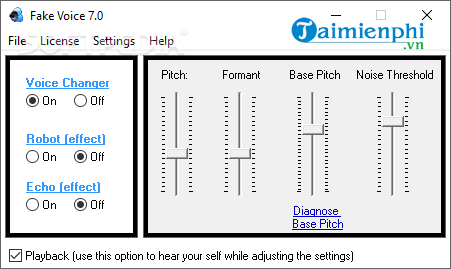 Phần mềm biến đổi giọng nói Fake Voice cho phép bạn chuyển đổi giọng nói thành giọng nam, giọng nữ, giọng người già, giọng người trẻ, giọng robot và nhiều hơn nữa. Fake Voice có thể được sử dụng trong bất kỳ ứng dụng nào chạy trên Windows. Ví dụ, game thủ có thể sử dụng Fake Voice để điều chỉnh, biến đổi và ẩn giấu giọng nói trong các trò chơi hỗ trợ mic, đồng thời thêm vào đó một chút sáng tạo thú vị. Trong khi đó, các chuyên gia khác như các tác giả audio-book có thể sử dụng Fake Voice để tạo ra giọng nói cho nhân vật trong sách nói của họ.Các ứng dụng biến đổi giọng nói sẽ giúp bạn tạo ra những giọng điệu vui nhộn, hài hước khi gọi điện thoại hoặc chỉnh sửa video trên MXH. Nếu bạn sử dụng Macbook, hãy xem danh sách các ứng dụng biến đổi giọng nói miễn phí cho PC sau.
Phần mềm biến đổi giọng nói Fake Voice cho phép bạn chuyển đổi giọng nói thành giọng nam, giọng nữ, giọng người già, giọng người trẻ, giọng robot và nhiều hơn nữa. Fake Voice có thể được sử dụng trong bất kỳ ứng dụng nào chạy trên Windows. Ví dụ, game thủ có thể sử dụng Fake Voice để điều chỉnh, biến đổi và ẩn giấu giọng nói trong các trò chơi hỗ trợ mic, đồng thời thêm vào đó một chút sáng tạo thú vị. Trong khi đó, các chuyên gia khác như các tác giả audio-book có thể sử dụng Fake Voice để tạo ra giọng nói cho nhân vật trong sách nói của họ.Các ứng dụng biến đổi giọng nói sẽ giúp bạn tạo ra những giọng điệu vui nhộn, hài hước khi gọi điện thoại hoặc chỉnh sửa video trên MXH. Nếu bạn sử dụng Macbook, hãy xem danh sách các ứng dụng biến đổi giọng nói miễn phí cho PC sau.
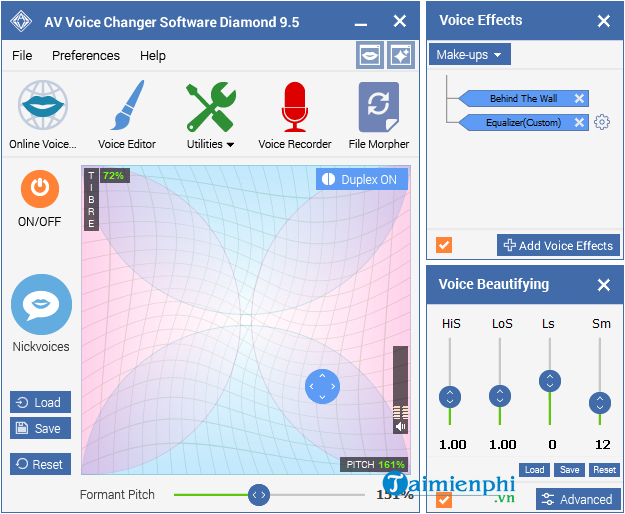 AV Voice Changer Software là phần mềm biến đổi giọng nói nam thành giọng nữ và ngược lại, có khả năng ghi lại giọng nói đã biến đổi trong thời gian thực hoặc biến đổi giọng từ tệp âm thanh có sẵn. Người dùng có thể tự do điều chỉnh cài đặt giọng nói và áp dụng hiệu ứng từ các lựa chọn mà phần mềm cung cấp. Ngoài ra, AV Voice Changer Software cũng đi kèm với một công cụ phát MP3, có thể phát hoặc biến đổi âm nhạc trong thời gian thực. Các định dạng được hỗ trợ bao gồm: mp3, wma, wav, ogg, au, ape, nist, aif, irc, mp2. Phần mềm này lý tưởng cho cả trò chuyện và phát trực tiếp vì tích hợp với một số dịch vụ phổ biến như Skype, Twitch và Discord.5. Ứng dụng biến đổi giọng nói trên máy tính MorphVOX Pro
AV Voice Changer Software là phần mềm biến đổi giọng nói nam thành giọng nữ và ngược lại, có khả năng ghi lại giọng nói đã biến đổi trong thời gian thực hoặc biến đổi giọng từ tệp âm thanh có sẵn. Người dùng có thể tự do điều chỉnh cài đặt giọng nói và áp dụng hiệu ứng từ các lựa chọn mà phần mềm cung cấp. Ngoài ra, AV Voice Changer Software cũng đi kèm với một công cụ phát MP3, có thể phát hoặc biến đổi âm nhạc trong thời gian thực. Các định dạng được hỗ trợ bao gồm: mp3, wma, wav, ogg, au, ape, nist, aif, irc, mp2. Phần mềm này lý tưởng cho cả trò chuyện và phát trực tiếp vì tích hợp với một số dịch vụ phổ biến như Skype, Twitch và Discord.5. Ứng dụng biến đổi giọng nói trên máy tính MorphVOX Pro 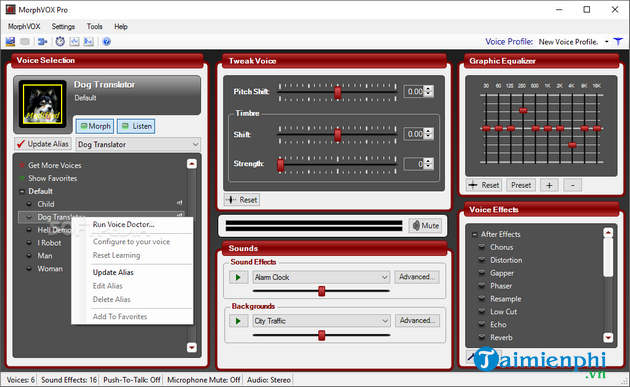 Morph Vox được coi là một trong những phần mềm biến đổi giọng nói phổ biến nhất trên máy tính với hàng loạt tính năng tuyệt vời. Morph Vox có thể thay đổi giọng nói trong thời gian thực và dễ dàng tích hợp với các trò chơi và nền tảng trò chuyện trực tuyến khác nhau. Bộ lọc tiếng ồn xung quanh là một tính năng đặc biệt hữu ích nếu bạn sử dụng mic tích hợp trên máy tính của mình. Một tính năng thú vị khác là khả năng thêm tiếng ồn nền và hiệu ứng môi trường vào giọng nói của bạn. MorphVox có hai chế độ: chế độ Skinned cho phép bạn nhanh chóng chọn hiệu ứng từ các tùy chọn có sẵn và chế độ Studio cho phép chỉnh sửa âm thanh sâu hơn với các điều chỉnh âm sắc và cao độ của giọng nói, cho phép bạn biến đổi giọng nói nam thành nữ, người già, trẻ em và nhiều hơn nữa.6. App Voice Changer With Effects - ứng dụng biến đổi giọng nói với nhiều hiệu ứng
Morph Vox được coi là một trong những phần mềm biến đổi giọng nói phổ biến nhất trên máy tính với hàng loạt tính năng tuyệt vời. Morph Vox có thể thay đổi giọng nói trong thời gian thực và dễ dàng tích hợp với các trò chơi và nền tảng trò chuyện trực tuyến khác nhau. Bộ lọc tiếng ồn xung quanh là một tính năng đặc biệt hữu ích nếu bạn sử dụng mic tích hợp trên máy tính của mình. Một tính năng thú vị khác là khả năng thêm tiếng ồn nền và hiệu ứng môi trường vào giọng nói của bạn. MorphVox có hai chế độ: chế độ Skinned cho phép bạn nhanh chóng chọn hiệu ứng từ các tùy chọn có sẵn và chế độ Studio cho phép chỉnh sửa âm thanh sâu hơn với các điều chỉnh âm sắc và cao độ của giọng nói, cho phép bạn biến đổi giọng nói nam thành nữ, người già, trẻ em và nhiều hơn nữa.6. App Voice Changer With Effects - ứng dụng biến đổi giọng nói với nhiều hiệu ứng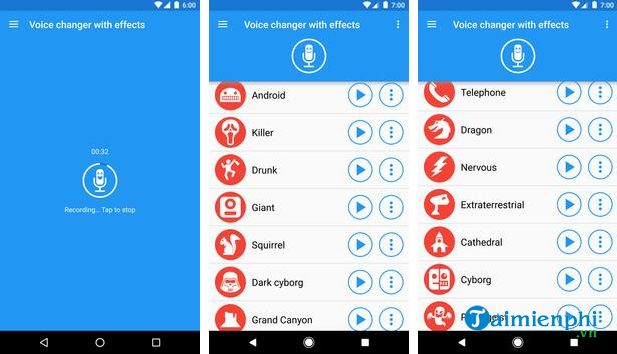 Thay vì sử dụng phần mềm biến đổi giọng nói nam thành nữ trên máy tính, bạn có thể dùng App Voice Changer With Effects trên di động để thay đổi giọng nói. Đây là một ứng dụng được nhiều người ưa chuộng và đánh giá cao. App Voice Changer With Effects không chỉ hỗ trợ nhập file âm thanh có sẵn mà còn cho phép ghi âm giọng nói và sử dụng một loạt hiệu ứng phong phú. Bạn có thể nhập file audio hoặc ghi âm trực tiếp, áp dụng hiệu ứng theo ý muốn và sau đó lưu lại làm nhạc chuông hoặc chia sẻ với bạn bè.7. Virtual Personality+
Thay vì sử dụng phần mềm biến đổi giọng nói nam thành nữ trên máy tính, bạn có thể dùng App Voice Changer With Effects trên di động để thay đổi giọng nói. Đây là một ứng dụng được nhiều người ưa chuộng và đánh giá cao. App Voice Changer With Effects không chỉ hỗ trợ nhập file âm thanh có sẵn mà còn cho phép ghi âm giọng nói và sử dụng một loạt hiệu ứng phong phú. Bạn có thể nhập file audio hoặc ghi âm trực tiếp, áp dụng hiệu ứng theo ý muốn và sau đó lưu lại làm nhạc chuông hoặc chia sẻ với bạn bè.7. Virtual Personality+ Virtual Personality+ là một ứng dụng biến đổi giọng nói có thể hoạt động trên máy tính, Internet, thiết bị di động và thậm chí qua điện thoại. Phần mềm tương thích với một số ứng dụng email và các nền tảng trò chuyện trực tuyến như Skype. Bạn có thể chuyển đổi giọng nói nam thành nữ, trẻ em hoặc người già với 24 lựa chọn khác nhau. Ngoài ra, Virtual Personality+ còn cho phép điều chỉnh cao độ giọng nói và cân bằng âm lượng của các dải tần số sử dụng công cụ Equalizer để đạt được kết quả như mong muốn.
Virtual Personality+ là một ứng dụng biến đổi giọng nói có thể hoạt động trên máy tính, Internet, thiết bị di động và thậm chí qua điện thoại. Phần mềm tương thích với một số ứng dụng email và các nền tảng trò chuyện trực tuyến như Skype. Bạn có thể chuyển đổi giọng nói nam thành nữ, trẻ em hoặc người già với 24 lựa chọn khác nhau. Ngoài ra, Virtual Personality+ còn cho phép điều chỉnh cao độ giọng nói và cân bằng âm lượng của các dải tần số sử dụng công cụ Equalizer để đạt được kết quả như mong muốn.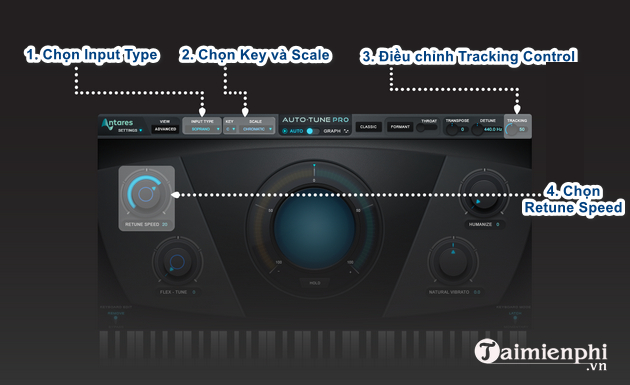 Chế độ Tự Động là cài đặt mặc định của Auto-Tune. Nó tự động hiệu chỉnh cao độ của âm thanh dựa trên Key và Scale đã chọn. Sau đó, bạn chỉ cần điều chỉnh Retune Speed.
Chế độ Tự Động là cài đặt mặc định của Auto-Tune. Nó tự động hiệu chỉnh cao độ của âm thanh dựa trên Key và Scale đã chọn. Sau đó, bạn chỉ cần điều chỉnh Retune Speed.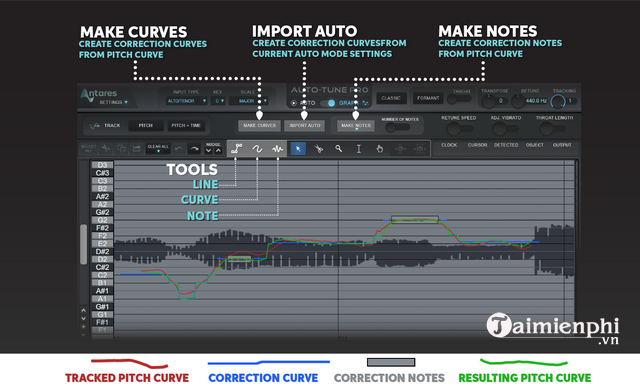 Trong khi Chế Độ Tự Động chỉ đòi hỏi điều chỉnh một số cài đặt, Chế Độ Đồ Thị cung cấp giao diện đồ họa để chỉnh sửa cao độ và thời gian. Chế Độ Tự Động bắt đầu hoạt động ngay lập tức nhưng Chế Độ Đồ Thị yêu cầu theo dõi cao độ trong Auto-Tune trước tiên. Điều đó có nghĩa là bạn sẽ cần theo dõi thông tin cao độ bằng cách phát toàn bộ track âm thanh hoặc chọn từng phần cụ thể. Khi dữ liệu đường cong cao độ được theo dõi, bạn có thể chỉnh sửa nó bằng cách tạo và sửa đổi Đối Tượng Điều Chỉnh.
Trong khi Chế Độ Tự Động chỉ đòi hỏi điều chỉnh một số cài đặt, Chế Độ Đồ Thị cung cấp giao diện đồ họa để chỉnh sửa cao độ và thời gian. Chế Độ Tự Động bắt đầu hoạt động ngay lập tức nhưng Chế Độ Đồ Thị yêu cầu theo dõi cao độ trong Auto-Tune trước tiên. Điều đó có nghĩa là bạn sẽ cần theo dõi thông tin cao độ bằng cách phát toàn bộ track âm thanh hoặc chọn từng phần cụ thể. Khi dữ liệu đường cong cao độ được theo dõi, bạn có thể chỉnh sửa nó bằng cách tạo và sửa đổi Đối Tượng Điều Chỉnh.